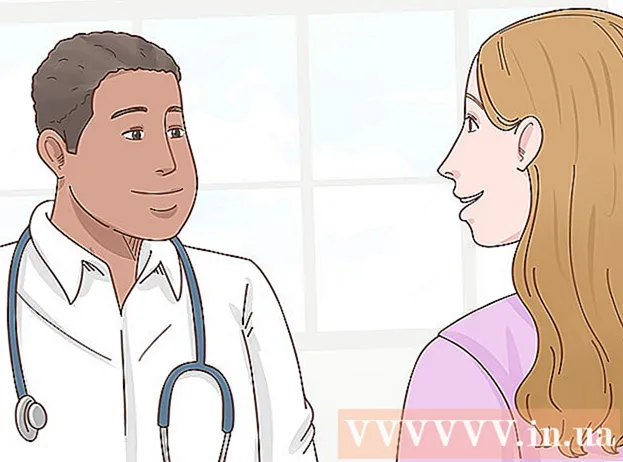مؤلف:
Sara Rhodes
تاريخ الخلق:
13 شهر فبراير 2021
تاريخ التحديث:
1 تموز 2024
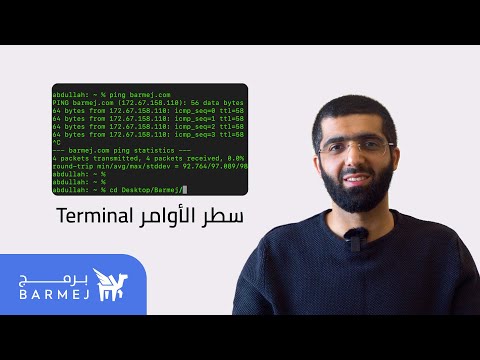
المحتوى
تشرح هذه المقالة كيفية التغيير إلى مجلد (دليل) مختلف في موجه أوامر Windows. للعمل مع سطر الأوامر ، يجب عليك استخدام حساب مسؤول.
خطوات
الجزء 1 من 2: كيفية فتح موجه الأوامر
 1 افتح قائمة البداية. للقيام بذلك ، انقر فوق شعار Windows في الزاوية اليسرى السفلية من الشاشة أو اضغط على المفتاح ⊞ فوز على لوحة المفاتيح.
1 افتح قائمة البداية. للقيام بذلك ، انقر فوق شعار Windows في الزاوية اليسرى السفلية من الشاشة أو اضغط على المفتاح ⊞ فوز على لوحة المفاتيح. - في Windows 8 ، حرك الماوس إلى الزاوية العلوية اليمنى من الشاشة وانقر فوق العدسة المكبرة التي تظهر.
 2 في شريط البحث ، أدخل سطر الأوامر. يظهر رمز الأداة المساعدة لسطر الأوامر أعلى شريط البحث.
2 في شريط البحث ، أدخل سطر الأوامر. يظهر رمز الأداة المساعدة لسطر الأوامر أعلى شريط البحث.  3 انقر بزر الماوس الأيمن على رمز سطر الأوامر. يبدو وكأنه مربع أسود. سيتم فتح قائمة السياق.
3 انقر بزر الماوس الأيمن على رمز سطر الأوامر. يبدو وكأنه مربع أسود. سيتم فتح قائمة السياق.  4 انقر تشغيل كمسؤول. يوجد هذا الخيار أعلى القائمة المنسدلة. سيتم فتح موجه الأوامر بحقوق المسؤول.
4 انقر تشغيل كمسؤول. يوجد هذا الخيار أعلى القائمة المنسدلة. سيتم فتح موجه الأوامر بحقوق المسؤول. - في النافذة التي تفتح مع اقتراح لتأكيد إجراءاتك ، انقر على "نعم".
- لا يمكنك تشغيل موجه الأوامر كمسؤول إذا كنت تستخدم جهاز كمبيوتر مقيدًا أو موجودًا في مكان عام أو متصل بشبكة محلية (على سبيل المثال ، في مكتبة أو في مدرسة) ، أي عندما تستخدم ضيفًا تسجيل الحساب.
الجزء 2 من 2: كيفية تغيير الدليل
 1 يدخل قرص مضغوط . تأكد من إضافة مسافة بعد "القرص المضغوط". هذا الأمر ، وهو اختصار لـ "دليل التغيير" ، هو الأمر الرئيسي لتغيير الدليل.
1 يدخل قرص مضغوط . تأكد من إضافة مسافة بعد "القرص المضغوط". هذا الأمر ، وهو اختصار لـ "دليل التغيير" ، هو الأمر الرئيسي لتغيير الدليل. - لا تضغط على المفتاح ↵ أدخل.
 2 حدد المسار إلى الدليل المطلوب. يشبه مسار الدليل قائمة الدليل. على سبيل المثال ، إذا كان الدليل الذي تريده هو المجلد System32 الموجود في المجلد WINDOWS على محرك أقراص النظام ، فسيكون المسار C: WINDOWS System32 .
2 حدد المسار إلى الدليل المطلوب. يشبه مسار الدليل قائمة الدليل. على سبيل المثال ، إذا كان الدليل الذي تريده هو المجلد System32 الموجود في المجلد WINDOWS على محرك أقراص النظام ، فسيكون المسار C: WINDOWS System32 . - لمعرفة المسار إلى مجلد ، افتح جهاز الكمبيوتر ، وانقر نقرًا مزدوجًا فوق رمز محرك الأقراص الثابتة ، وانتقل إلى المجلد المطلوب ، ثم انسخ المعلومات من شريط عنوان Explorer (أعلاه).
 3 أدخل مسار الدليل. افعل هذا بعد الأمر "cd". تأكد من وجود مسافة بين "cd" ومسار الدليل.
3 أدخل مسار الدليل. افعل هذا بعد الأمر "cd". تأكد من وجود مسافة بين "cd" ومسار الدليل. - على سبيل المثال ، قد يبدو الأمر كما يلي: قرص مضغوط Windows System32 أو القرص المضغوط D:.
- بشكل افتراضي ، توجد جميع المجلدات على محرك الأقراص الثابتة (على سبيل المثال ، "C:") ، لذلك لا تحتاج إلى إدخال حرف محرك الأقراص الثابتة.
 4 انقر فوق ↵ أدخل. سينقلك هذا إلى الدليل المطلوب.
4 انقر فوق ↵ أدخل. سينقلك هذا إلى الدليل المطلوب.
نصائح
- تحتاج إلى تغيير الدليل لتعديل الملف أو حذفه.
- بعض الأوامر الشائعة للعمل مع الدلائل هي كما يلي:
- د: أو F: - قم بتغيير الدليل إلى محرك أقراص مرنة أو محرك أقراص محمول متصل.
- .. - نقل مجلد واحد لأعلى من الدليل الحالي (على سبيل المثال ، من "C: Windows System32" إلى "C: Windows").
- / د - تغيير محرك الأقراص والدليل في نفس الوقت. على سبيل المثال ، إذا كنت في الدليل الجذر لمحرك الأقراص D: في موجه الأوامر ، فأدخل cd / d C: Windows للانتقال إلى مجلد Windows على محرك الأقراص C:.
- - انتقل إلى الدليل الجذر (على سبيل المثال ، محرك أقراص النظام).
تحذيرات
- ستؤدي محاولة تشغيل أمر مرتبط بملف أو مجلد معين من دليل مختلف إلى حدوث خطأ.